- A+
PPT的字体形状背景怎么设置?很多人都想知道日常海报中看到的字体形状背景怎么设置,也就是下图字体背后的字体背景框是怎么实现的。其实方法很简单,下面小编就为大家演示详细的制作步骤,我们一起来看看吧。

看下图会更清楚。就是字体后面非常非常蓝的那个部分,像是描边上去的样子。


很多人都是用【曲线】工具沿着字体描绘形状出来的,好心累….好心疼….
有的人认为只要复制一层字体加大字号就行。结果却是这样:

说好的高逼格背景呢?为什么字体没有叠在一起?
于是乎,我认为很有必要出一篇教程科普一下。
其实快速实现这个背景很简单,只要复制一层字体,把字体的边加粗即可。
那么接下来,大家打开PPT跟着我左手右手慢动作。
第一步:复制一层字体。

第二步:右键进入【设置形状格式】。


第三步:进入【文本选项】,点击【文本边框】。
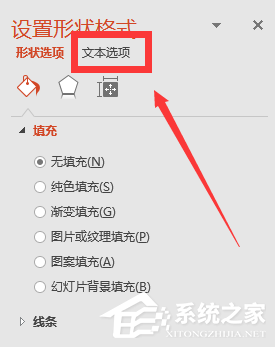
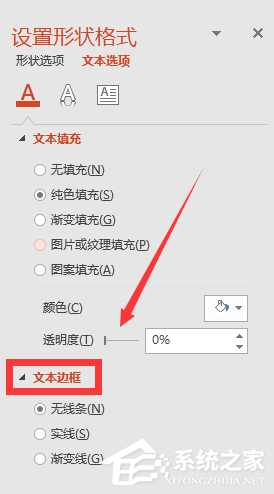
第四步:点击【实线】显示出【宽度】调节字体边框即可。
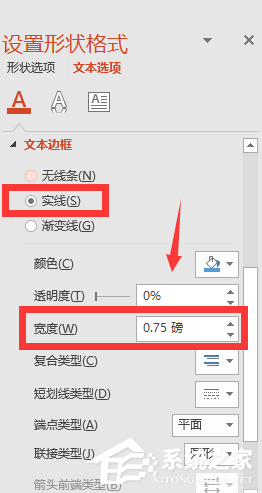
在这里可以调节线条颜色:
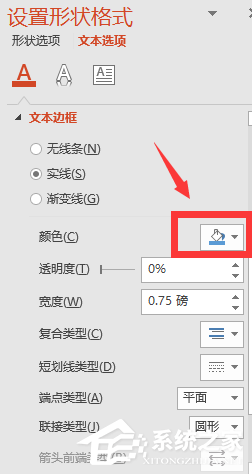
第五步:我们把字体改成红色看看,这样好演示。然后我们把文本边框调节到14.5磅的时候,效果图如下:

第六步:选定字体,右键弹出选项框,点击【置于底层】,将变红色背景的字体置于底层:
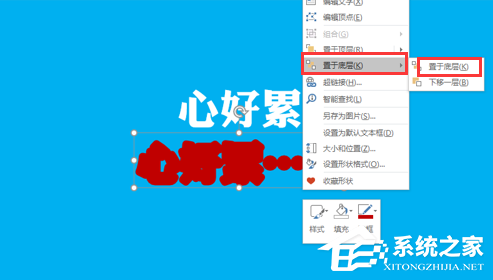
后效果如下:

希望本文对遇到此故障的朋友有所帮助,如有需要可以在下方留言,进行互动,或者留下您的联系方式,方便沟通交流。欢迎大家分享经典维修案例,软件使用教程技巧等,投稿邮箱:smailmeng2018@163.com.斯维智能科技@恩腾技术圈 WWW.RVIBO.COM.
- 扫一扫关注抖音
-

- 扫一扫关注我们
-



![[系统教程]Win11死亡空间2闪退怎么办?Win11玩死亡空间2闪退解决方法教学](https://www.rvibo.com/wp-content/themes/begin/timthumb.php?src=https://www.rvibo.com/wp-content/uploads/2023/02/20230206085946-84.jpg&w=280&h=210&a=&zc=1)
![[系统教程]Win7运行启动项命令是什么?Win7设置开机启动项的方法](https://www.rvibo.com/wp-content/themes/begin/timthumb.php?src=https://www.rvibo.com/wp-content/uploads/2023/02/20230206080006-40.jpg&w=280&h=210&a=&zc=1)
![[系统教程]Win7如何关闭硬件加速?Win7关闭硬件加速的方法](https://www.rvibo.com/wp-content/themes/begin/timthumb.php?src=https://www.rvibo.com/wp-content/uploads/2023/02/20230206080002-27.jpg&w=280&h=210&a=&zc=1)
![[系统教程]Win7升级Win10数据会丢失吗?win7升级win10保留数据](https://www.rvibo.com/wp-content/themes/begin/timthumb.php?src=https://www.rvibo.com/wp-content/uploads/2023/02/20230206075959-70.png&w=280&h=210&a=&zc=1)

